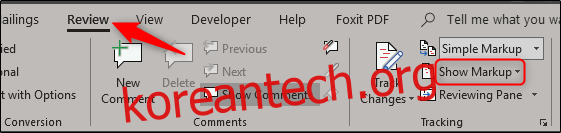여러 사람과 문서를 공동 작업할 때 의견을 남기는 것은 프로세스의 필수적인 부분입니다. 주석과 함께 문서를 인쇄할 수 있지만 주석만 인쇄하려면 어떻게 해야 합니까? 그렇게 할 수 있습니다.
문서의 주석만 인쇄하려는 이유는 무엇입니까? 몇 가지 이유가 있습니다. 기록을 위해 보존할 수 있는 주석의 하드 카피를 원할 수도 있습니다. 또는 공동 작업자와 그룹으로 함께 앉아서 문서와 주석을 별도로 보고 싶을 수도 있습니다. 결국, 편집과 주석으로 가득 찬 인쇄된 페이지는 다소 압도적일 수 있습니다. 이유가 무엇이든 Word를 사용하면 쉽게 할 수 있습니다.
주석만 출력
먼저 인쇄하려는 주석이 포함된 문서를 엽니다. “검토” 탭에서 “마크업 표시” 버튼을 클릭합니다.
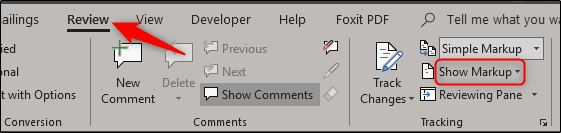
드롭다운 메뉴 상단에 “댓글”이 표시됩니다. 옆에 확인 표시가 있으면 여기에서 수행할 필요가 없습니다. 그렇지 않은 경우 계속해서 선택하십시오.
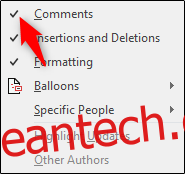
모든 주석을 인쇄하는 대신 검토자별 주석만 인쇄할 수 있는 옵션이 있다는 점도 언급할 가치가 있습니다. 이렇게 하려면 메뉴에서 “특정 인물”을 선택하고 표시되는 목록에서 주석을 유지하려는 특정 검토자를 선택합니다. 그렇지 않으면 “모든 검토자”를 선택된 상태로 유지하십시오.
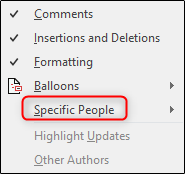
다음으로 “파일” 탭을 선택합니다.
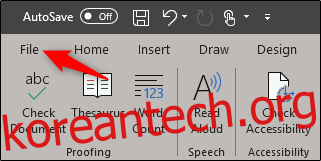
왼쪽 창에서 “인쇄” 옵션을 선택합니다.
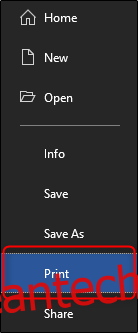
문서 미리보기와 함께 여러 가지 옵션이 나타납니다. “설정” 섹션 상단에서 “모든 페이지 인쇄” 옵션을 선택합니다.
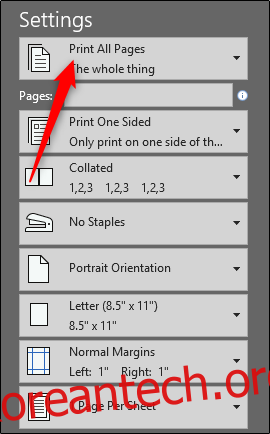
나타나는 문서 메뉴의 “문서 정보” 섹션에서 “마크업 목록” 옵션을 선택합니다. 또한 하단에 “마크업 인쇄” 옵션이 선택되어 있는지 확인합니다.
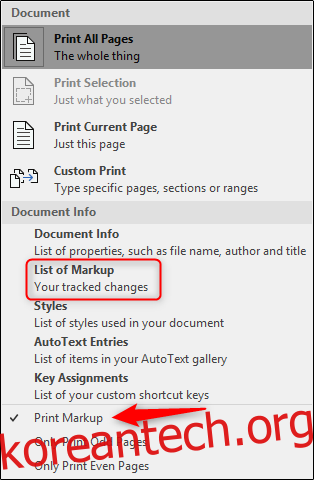
그런 다음 “설정” 메뉴 위의 “인쇄”를 클릭합니다.
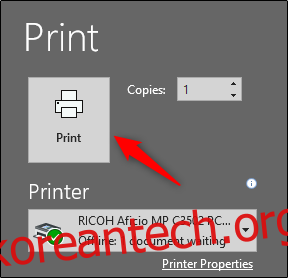
이제 문서의 주석만 인쇄된 버전을 갖게 됩니다.